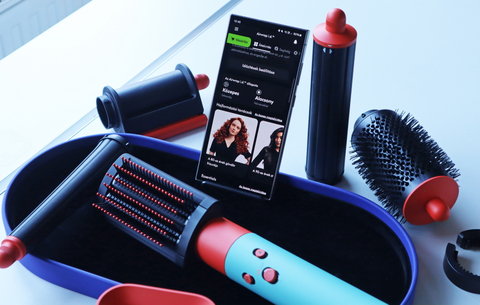Fekete-fehér fotókból pillanatok alatt színeset varázsolhatunk, a Recolored nevű...
Fekete-fehér fotókból pillanatok alatt színeset varázsolhatunk, a Recolored nevű programnak (recolored.com) köszönhetően. Ez a program 21 napig ingyenesen használható. Megmutatjuk, hogyan „színezhetünk” a segítségével.
1. lépés
Töltsük le és telepítsük a programot, majd szkenneljük be a régi fényképet, amelyet ki szeretnénk színezni. A kép betöltése után következik annak meghatározása, hogy milyen színt kapjanak a kép egyes részei.
A színezés megadásához csak a formák körvonalait kell kijelölni, az árnyalatokat, tükröződéseket a program saját maga generálja. Egy szín a berajzolt vonal környékén addig érvényes, amíg egy másik színű vonalat nem adunk meg. Azt a területet, ahol meg szeretnénk tartani az eredeti színeket, fehér vonallal kell körülhatárolni.
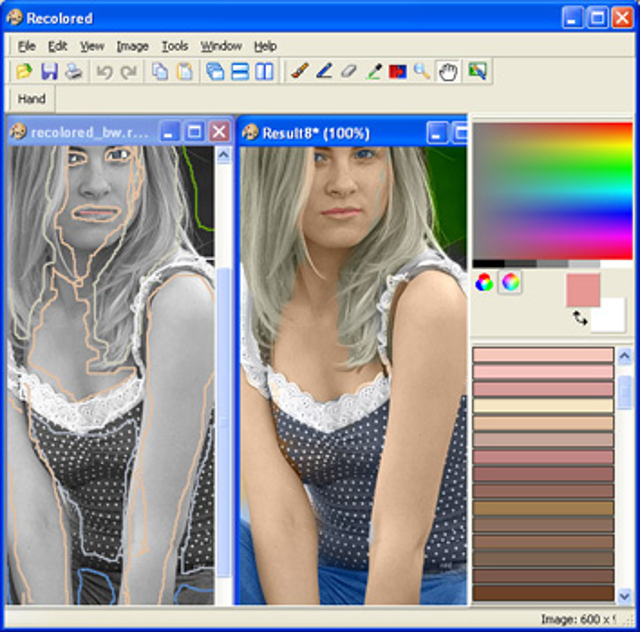
2. lépés
Ahhoz, hogy valódi színes képnek tűnjön az utólag kiszínezett fotó, nagyon fontos, hogy helyes színárnyalatokat adjunk meg. Más képszerkesztőknél talán éppen az a legnagyobb gond, hogy pontosan el tudjunk találni egy bőrszínt vagy egy tengerparti égboltot. A Recolored erre kész megoldást kínál: az oldalt megjelenő előre definiált színsorral. Itt témakörök szerinti csoportosításban találjuk a jellegzetes színeket. A csoportok a következők: bőr, haj, száj, szem, víz, égbolt, felhő, fű, virág, fa, kő, szövet és fém. A csoportokon belül pedig teljes színskálát találunk.
Első próbálkozásra érdemes ezekből a színekből választani, az eredményt látva később a Color Replacer utasítással úgyis könnyen változtathatunk.
Az előre megadott színeken kívül természetesen tetszőleges árnyalatokat is használhatunk a szintén jobb oldalon látható RGB vagy HS palettáról.
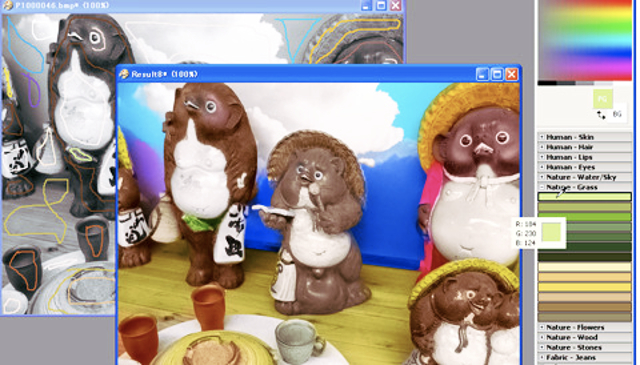
3. lépés
Amikor minden különböző színű részletnek meghatároztuk a helyét, egyetlen kattintás a Colorize gombra, és pár pillanat múlva megjelenik az kiszínezett kép. Minden színezés után új képet generál a program, így egymás mellett láthatjuk a különböző próbálkozásokat, és kiválaszthatjuk közülük a nekünk legjobban tetszőt. Ezt a képet azután JPG, BMP vagy PNG formátumban lehet elmenteni. A Recolorednek van egy saját, RCL kiterjesztésű fájlformátuma is, ami a bejelölt területeket is meg tudja őrizni.
4. lépés
A körvonalak, határoló formák berajzolását végezhetjük a ceruza eszközzel, amellyel egyenes vonalakat húzhatunk, vagy az ecsettel, amellyel szabadon mozoghatunk. Mindkét eszköznél be lehet állítani a vonalvastagságot és -alakot. Ha valamit nem jó helyre rajzoltunk, a radírral törölhetjük.
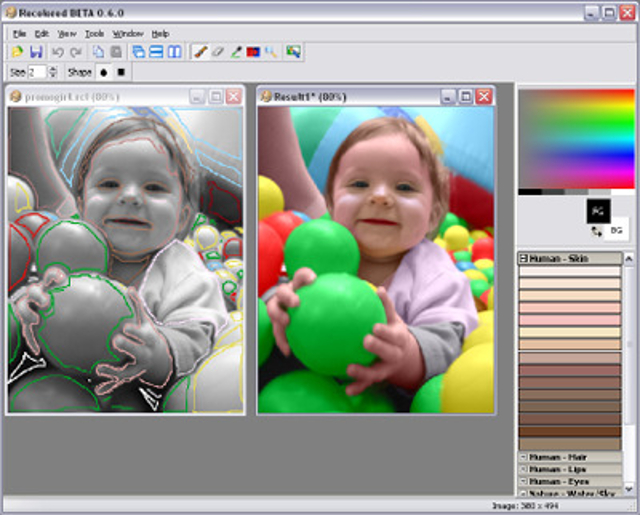
5. lépés
A programmal azon kívül, hogy a régi képeket új életre keltjük, néhány különleges szerkesztési műveletet is el lehet végezni, ami más programokkal csak jóval bonyolultabb módon oldható meg. Az egyik ilyen, amikor egy színes képen bizonyos színeket ki szeretnénk cserélni. Például meg akarjuk változtatni valakinek a haj- vagy szemszínét, le akarjuk cserélni ruhatárát az éppen divatos színűre, de mesebeli tájakat, hihetetlen színű naplementéket vagy tengerpartokat is varázsolhatunk. Ilyenkor a kiinduláskor már színes képünk van, de erre ugyanúgy kell berajzolni a megfelelő színű körvonalakat, határolókat, mint azt a fekete fehér képek esetén tettük. Ha csak a kép egy jól meghatározott részén szeretnénk a színcserét végrehajtani, akkor nagyon fontos, hogy ezt a területet jól kerítsük körbe, hogy az átszínezés ne legyen hatással a többi részre.
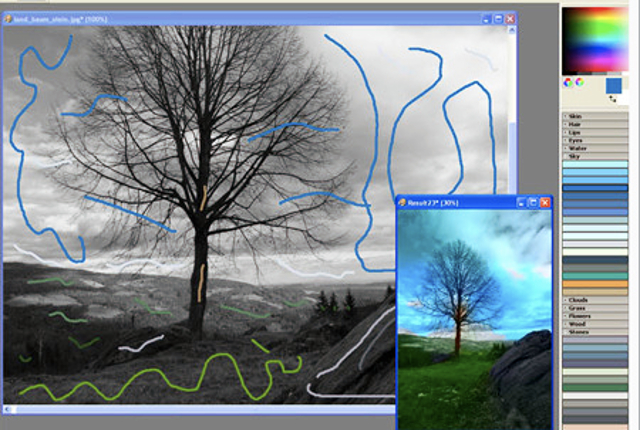


 Ajándékozz éves hvg360 előfizetést!
Ajándékozz éves hvg360 előfizetést!